- Se ti manca lo spazio di archiviazione su disco, specialmente nell'unità di sistema, la funzione Windows Drive Compression può diventare estremamente utile.
- Sfortunatamente, anche la funzione Drive Compression può causare problemi in determinate situazioni e cercheremo modi per risolvere questi problemi quando si verificano.
- Questo problema in particolare è solo uno dei tanti Errori di installazione coperti in questo hub, quindi assicurati di dare un'occhiata, poiché potresti trovare altre guide utili.
- Per altri fantastici articoli sulla risoluzione dei problemi su tutto ciò che riguarda Windows 10, dai un'occhiata al nostro Correzione pagina.
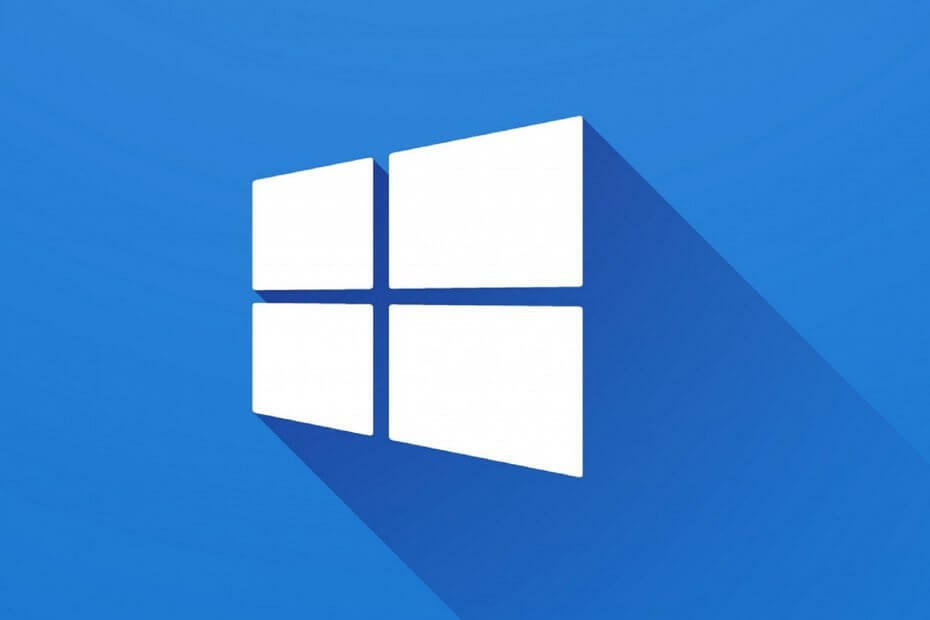
- Scarica lo strumento di riparazione PC Restoro che viene fornito con tecnologie brevettate (brevetto disponibile Qui).
- Clic Inizia scansione per trovare problemi di Windows che potrebbero causare problemi al PC.
- Clic Ripara tutto per risolvere i problemi che interessano la sicurezza e le prestazioni del tuo computer
- Restoro è stato scaricato da 0 lettori questo mese.
quando passaggio a Windows 10 dalle precedenti iterazioni di Windows, gli utenti hanno due opzioni. O possono installa Windows 10 pulito sull'unità formattata o, nello scenario più probabile, eseguire l'aggiornamento su un'iterazione precedente e conservare tutte le applicazioni e i dati.
Tuttavia, quest'ultima opzione sembra essere impossibile per alcuni utenti, poiché si imbattono nel messaggio di richiesta che li informa che La partizione attiva corrente è compressa.
Successivamente, il processo di aggiornamento non può essere continuato e sono costretti a rimanere con Windows 7/8.1.
Questo è un problema grave, soprattutto perché Windows 10 sta diventando (principalmente a causa di caratteristiche di sicurezza) un sistema che vorresti usare in questi giorni.
Fortunatamente, c'è una soluzione per ogni problema e ci siamo assicurati di acquisirne e pubblicarne alcuni nell'elenco sottostante. Pertanto, se non riesci ad aggiornare a Windows 10 a causa dell'errore di partizione, sei nel posto giusto.
Come risolvo il problema? La partizione attiva corrente è compressa errore?
- Disabilita la compressione dell'unità
- Controlla l'HDD per errori
- Espandi la partizione riservata
- Usa lo strumento di creazione multimediale per eseguire l'aggiornamento a Windows 10
- Installazione pulita di Windows su un HDD/SSD alternativo
1. Disabilita la compressione dell'unità
- Aperto Il mio computer.
- Fare clic con il tasto destro sulla partizione di sistema (di solito è C :) e aprire Proprietà.
- Sotto il Generale scheda, deselezionare Comprimi questa unità per risparmiare spazio su disco casella e confermare le modifiche.
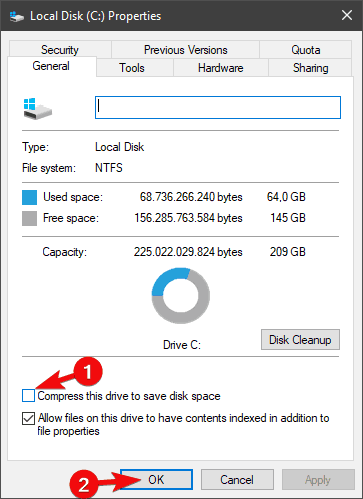
- Riavvia il processo di aggiornamento e cerca le modifiche.
Cominciando dall'inizio. Per preservare lo spazio di archiviazione della partizione di sistema, alcune unità potrebbero essere compresse automaticamente. Dipende dall'impostazione della configurazione, poiché alcune configurazioni predefinite tendono a comprimere i dati sull'unità di sistema, poiché vengono aggiornate raramente, dal punto di vista dell'archiviazione.
Questo è per lo più il caso delle workstation, ma ci sono eccezioni anche nelle configurazioni pre-costruite non aziendali.
Per vari motivi, Windows 10 non può essere aggiornato sulla partizione di sistema compressa all'interno di un'unità. Il più importante riguarda l'allocazione dei dati, poiché Windows 7/8.1 viene successivamente conservato in una cartella per preservare i dati.
Puoi risolvere questo problema semplicemente deselezionando la compressione dell'unità e provando a eseguire nuovamente l'aggiornamento.
2. Controlla l'HDD per errori
- Nella barra di ricerca di Windows, digita cmd, fai clic con il pulsante destro del mouse su Prompt dei comandi ed eseguilo come amministratore.
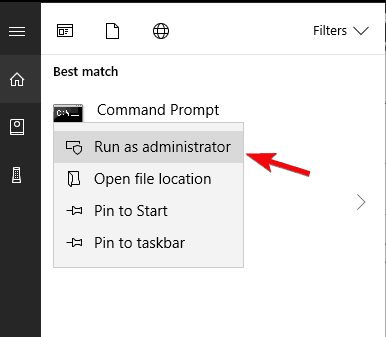
- Nella riga di comando, digita il seguente comando e premi Invio:
- chkdsk c: /r
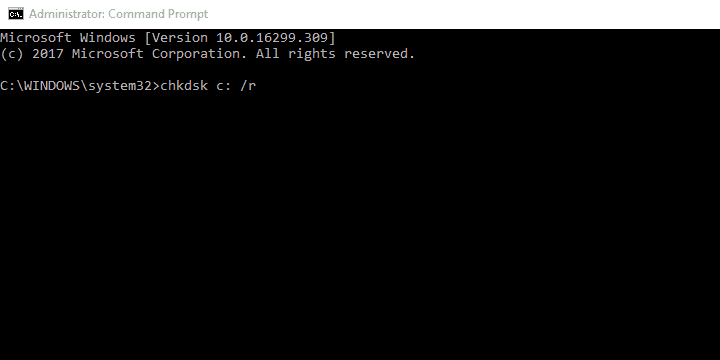
- Non dimenticare di sostituire c: con una lettera alternativa assegnata alla partizione di sistema.
- Tuttavia, la C è comunemente usata.
- Attendi che la procedura esegua la scansione degli errori e chiudi il prompt dei comandi.
- Riavvia il PC e riprova ad aggiornare.
Un'altra cosa che vale la pena controllare riguarda la salute generale dell'HDD a portata di mano. Di tutti i componenti hardware, l'HDD è il più soggetto a malfunzionamenti. I sintomi sono facilmente distinguibili: avvio del sistema e il caricamento richiede più tempo del solito e, alla fine, non sei in grado di avviare.
Potrebbe essere troppo tardi per fare qualcosa quando si verificano gli errori di avvio, quindi dovresti controllare regolarmente l'unità di archiviazione dei dati.
Per verificare la corruzione dell'HDD e i settori difettosi, è possibile utilizzare strumenti di terze parti o risorse di sistema integrate. Ad ogni modo, questi possono aiutarti a risolvere errori minori e darti un'idea della salute generale degli HDD.
Esegui una scansione del sistema per scoprire potenziali errori

Scarica Restoro
Strumento di riparazione del PC

Clic Inizia scansione per trovare problemi di Windows.

Clic Ripara tutto per risolvere i problemi con le tecnologie brevettate.
Esegui una scansione del PC con lo strumento di riparazione Restoro per trovare errori che causano problemi di sicurezza e rallentamenti. Al termine della scansione, il processo di riparazione sostituirà i file danneggiati con nuovi file e componenti di Windows.
Ed è utile sapere se è in buone condizioni o vicino alla fine, in modo da poter eseguire il backup dei dati in modo tempestivo.
3. Espandi la partizione riservata
La partizione riservata è la piccola parte (circa 500 MB) allocata dalla partizione di sistema. Memorizza i dati essenziali durante la procedura di installazione e dovrebbe essere attivo, sia su Windows 7 che su Windows 8.1 se si desidera eseguire l'aggiornamento a Windows 10.
Ora, ci sono 3 cose che dovrebbero occupare la tua attenzione riguardo alla partizione di sistema riservata:
- Deve avere almeno 500 MB
- Deve essere impostato su Modalità partizione attiva
- Non è possibile utilizzare la partizione di sistema riservata compressa
Con questo in mente, dobbiamo verificare se tutte le condizioni sono soddisfatte prima di passare a procedure di aggiornamento alternative. Per fare ciò, segui i passaggi che abbiamo fornito di seguito:
- Nella barra di ricerca di Windows, digita Disco e apri Crea e formatta le partizioni del disco rigido dai risultati.
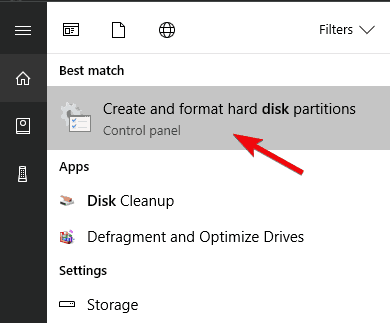
- Fare clic con il tasto destro del mouse sulla partizione riservata di sistema e aprire Proprietà.
- Nella scheda Generale, deseleziona il Comprimi questa unità per risparmiare spazio su disco casella e salvare le modifiche.
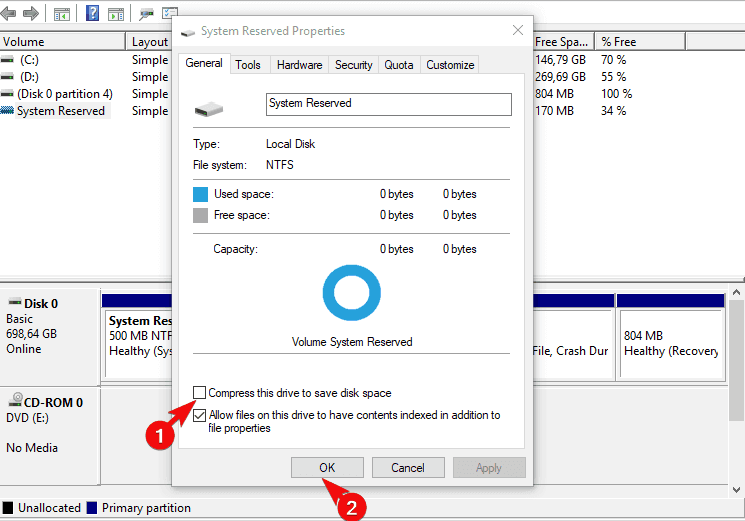
- Inoltre, assicurati che la partizione soddisfi tutte le condizioni sopra menzionate.
- Riavvia il tuo PC e fai un altro aggiornamento.
4. Usa lo strumento di creazione multimediale per eseguire l'aggiornamento a Windows 10
- ScaricaStrumento di creazione multimedialeda questocollegamento.
- Collegare il chiavetta USB con almeno, 8 GB di spazio di archiviazione.
- CorrereStrumento di creazione multimedialee accettare i Termini di licenza.

- Selezionare"Crea un supporto di installazione (unità flash USB, DVD o file ISO) per un altro PC".
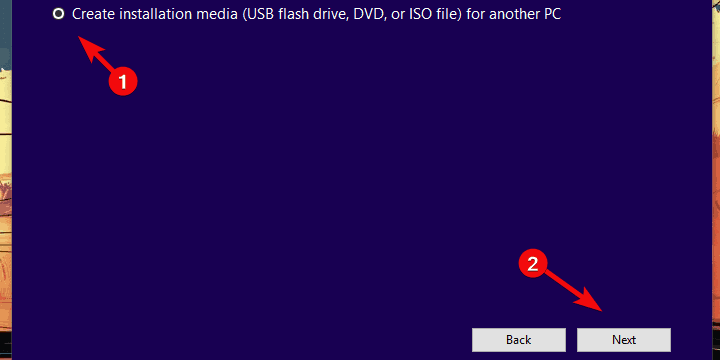
-
Scegli il preferito lingua, architettura ed edizione e clicca Il prossimo.
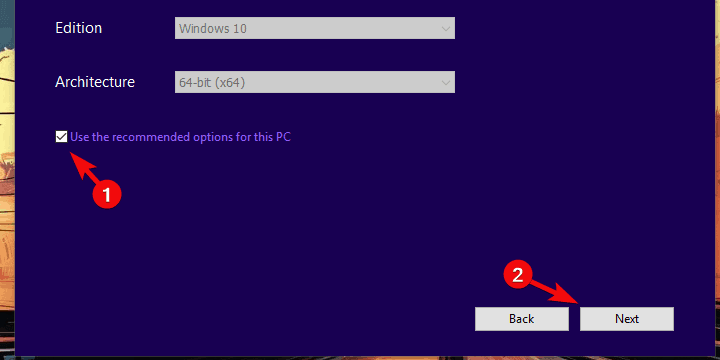
-
Strumento di creazione multimediale scaricherà il setup e copierà i file di installazione sull'unità flash USB.

- Ora dovresti tendere a eseguire il backup dei dati. Finalmente,riavvia il tuo PC.
- Nella schermata di avvio iniziale premere F10, F11 o F12 per accedere al menu di avvio. Differisce a seconda del tuoscheda madre.
- Seleziona le tue preferenze e scegli l'aggiornamento anziché l'installazione personalizzata e il processo di installazione dovrebbe iniziare.
Ora, in passato, quando l'aggiornamento gratuito veniva offerto tramite Windows Update, gli utenti erano in grado di ottenere Windows 10 tramite l'interfaccia di sistema.
Tuttavia, dal momento che è finito, ci sono pochi modi per ottenere ed eseguire legalmente un aggiornamento a Windows 10. Puoi scaricare Media Creation Tool ed eseguire l'aggiornamento a Windows 10 dall'interfaccia di Windows 7/8.1.
Oppure puoi creare il supporto di installazione (USB o DVD) e aggiornarlo a Windows 10 con esso.
Ora, anche se il primo è molto più semplice, non è particolarmente migliore. Soprattutto, se prendiamo in considerazione l'errore in questione. Quindi, ti mostreremo di seguito come creare un supporto di installazione e aggiornare a Windows 10 in questo modo. Assicurati di eseguire il backup dei tuoi dati nel caso in cui qualcosa vada perduto.
5. Installazione pulita di Windows su un HDD/SSD alternativo
Infine, se nessuno dei passaggi precedenti ha risolto il problema e sei ancora bloccato sul La partizione attiva corrente è compressa schermo, si consiglia la reinstallazione pulita.
È per il meglio per vari motivi. In teoria, la piattaforma Windows 10 dovrebbe integrare tutti i file e le applicazioni della precedente iterazione del sistema. Tuttavia, e in base alla nostra esperienza, questo non funziona molto bene nella pratica.
Per questo motivo, e se sei sicuro di avere abbastanza spazio di archiviazione, correttamente partizione di sistema riservata configurata e compressione della partizione non attiva, si consiglia di pulire reinstallazione.
Assicurati solo di eseguire il backup dei dati e della chiave di licenza di Windows 7/8.1. Successivamente, puoi installare tutte le applicazioni da zero. Puoi trovare istruzioni dettagliate in Questo articolo.
Questo è un riepilogo. Nel caso in cui tu abbia domande relative ai passaggi di cui sopra o a una soluzione alternativa per l'errore di aggiornamento, assicurati di comunicarcelo nella sezione commenti qui sotto.
 Hai ancora problemi?Risolvili con questo strumento:
Hai ancora problemi?Risolvili con questo strumento:
- Scarica questo strumento di riparazione del PC valutato Ottimo su TrustPilot.com (il download inizia da questa pagina).
- Clic Inizia scansione per trovare problemi di Windows che potrebbero causare problemi al PC.
- Clic Ripara tutto per risolvere i problemi con le tecnologie brevettate (Sconto esclusivo per i nostri lettori).
Restoro è stato scaricato da 0 lettori questo mese.
Domande frequenti
La funzione Drive Compression è un sistema in Windows che consente la compressione automatica delle varie partizioni dell'unità al fine di risparmiare più spazio su disco.
Il vantaggio è che l'unità di sistema occuperà molto meno spazio su disco. Lo svantaggio è che la tua CPU sarà più caricata quando proverai ad accedere ai dati compressi.
No, la funzione Windows Drive Compression è completamente sicura, ma dovrebbe essere utilizzata solo se si dispone di un CPU sopra la media e mancano di spazio di archiviazione, come nel caso della maggior parte degli SSD.


![Il tuo PC/dispositivo deve essere riparato errore [RISOLTO]](/f/6828b5a932ac884e001a007b53722b41.jpg?width=300&height=460)